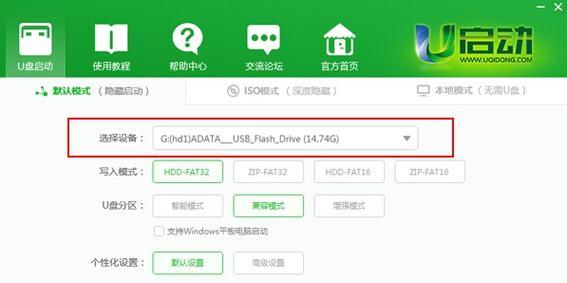在装系统时,有时会遇到光驱损坏或者没有光驱的情况下,我们可以通过U盘来进行系统安装。本文将详细介绍如何使用戴尔笔记本通过U盘启动进行系统安装的步骤和注意事项。

准备工作——购买合适的U盘及系统安装文件
在进行U盘启动前,首先要购买一只容量适当的U盘,并下载好与你的电脑型号相匹配的操作系统安装文件。
备份重要数据
在进行系统安装之前,务必备份好重要数据,以防止数据丢失。可以将重要文件复制到外部存储设备或使用云存储服务。

制作启动盘
将购买的U盘插入电脑,打开制作启动盘的工具(如Rufus),选择刚刚下载好的系统安装文件,并选择U盘作为目标磁盘进行制作。
设置戴尔笔记本启动项
在戴尔笔记本开机时按下相应的快捷键(一般是F2、F12等)进入BIOS设置界面,找到"Boot"选项,并将U盘启动项调整到第一位。
保存设置并重启
在调整好启动项后,按下F10保存设置并重启电脑。此时电脑将会从U盘启动,进入系统安装程序。

选择安装语言和时间
在系统安装程序界面,根据个人需求选择合适的安装语言和地区时间,然后点击“下一步”。
点击“安装”开始安装
在安装程序界面,点击“安装”按钮开始系统安装过程。
选择安装目标磁盘
在系统安装程序界面,选择要安装系统的目标磁盘,并点击“下一步”。注意选择正确的磁盘,以防止误操作导致数据丢失。
等待系统文件拷贝
系统安装程序会开始拷贝系统文件到目标磁盘,这个过程需要一定时间,请耐心等待。
设置用户名和密码
在系统安装程序界面,设置合适的用户名和密码,这将用于登录系统。
选择网络连接方式
在系统安装程序界面,选择合适的网络连接方式,以便系统安装完成后能够进行网络连接。
等待系统安装完成
系统安装过程需要一定时间,请耐心等待。在安装完成后,系统会自动重启。
移除U盘
在戴尔笔记本重启后,及时将U盘从电脑中取出,以免影响系统正常启动。
完成系统初始化设置
根据系统提示,完成系统的初始化设置,包括语言、时区、用户协议等。
通过以上步骤,我们成功地使用戴尔笔记本通过U盘启动进行系统安装。这种方法能够有效解决光驱损坏或没有光驱的情况下,进行系统安装的问题。在操作过程中,务必注意备份重要数据,选择正确的安装目标磁盘,并且耐心等待系统安装完成。
标签: #戴尔笔记本